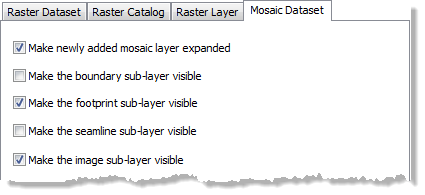Hay varias opciones que se pueden definir para modificar la forma en que se mostrarán los datos ráster. Estas opciones se utilizan en todos los programas ArcGIS. De esta forma puede ahorrar tiempo y mostrar los datos ráster con cierta homogeneidad. En cualquiera de las aplicaciones de ArcGIS for Desktop, puede hacer clic en Personalizar en el menú principal y hacer clic en Opciones (como por ejemplo Opciones de ArcMap) para obtener acceso al cuadro de diálogo Opciones. Los parámetros que se ocupan de los datos ráster se encuentran en la pestaña Ráster. A continuación, se muestra un ejemplo de la pestaña Ráster del cuadro de diálogo Opciones.
Las opciones de ráster se encuentran divididas en cuatro grupos: Dataset ráster, Catálogo de ráster, Capa ráster y Dataset de mosaico.
pestaña Dataset ráster
Con la pestaña Dataset ráster, puede establecer seis valores predeterminados diferentes:
- La opción predeterminada de construcción de pirámides cuando no existen
- La lista de formatos de archivos ráster admitidos
- La ubicación predeterminada para recuperar el origen de georreferenciación
- El valor predeterminado del cuadro de diálogo Selección de la Subdataset
- El tipo de TIFF que se va a escribir (en tesela o sin teselas)
- El número máximo de valores únicos de una tabla de atributos ráster
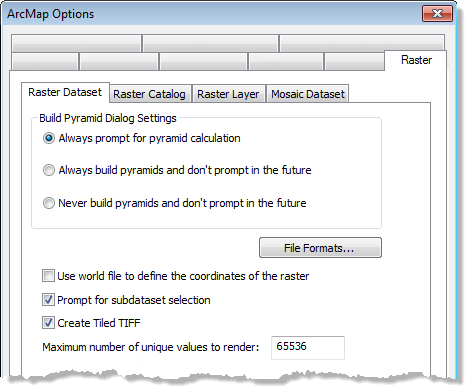
La opción predeterminada de construcción de pirámides le permite decidir si construir pirámides para datasets ráster que no las tienen antes de que se visualicen. Hay tres opciones para esta configuración: construir siempre pirámides, no construir pirámides nunca o preguntar si construirlas o no (valor predeterminado).
El botón Formatos de archivos abre el cuadro de diálogo Propiedades de formatos de archivos ráster, que le permite seleccionar los formatos de archivo ráster que ArcGIS va a leer y mostrar. Para obtener más información sobre las propiedades del formato de archivos ráster, vea Mostrar formatos ráster específicos.
Con la casilla de verificación Utilizar el archivo de georreferenciación para definir las coordenadas del ráster, podrá seleccionar si las coordenadas geográficas para los datos ráster se leerán de un archivo de georreferenciación asociado. De forma predeterminada, ArcGIS lee la información de georreferenciación del archivo de encabezados, de un fichero auxiliar o en el formato de archivos ráster (como GeoTIFF). Si no hay información de georreferenciación, se utiliza el archivo de georreferenciación. Si desea que el archivo de georreferenciación tenga preferencia con respecto a la información del encabezado o al fichero auxiliar, active esta casilla.
La casilla de verificación Solicitar selección de subdataset le permite elegir si el cuadro de diálogo Selección de subdataset aparece cuando agrega un archivo HDF o NITF que contiene un subdataset. El cuadro de diálogo Selección de Subdataset le permite elegir los subdatasets que se van a agregar a ArcMap. Si la casilla de verificación se deja desactivada, el cuadro de diálogo no aparece y solo se agregará el primer subdataset. Se recomienda activar esta casilla de verificación para que se puedan agregar los datasets adecuados.
La casilla de verificación Crear TIFF en teselas le ofrece la posibilidad de crear TIFF organizados en teselas de series de píxeles. Al activar la casilla de verificación se crearán archivos TIFF con píxeles organizados en teselas. Al desactivar la casilla, se crearán archivos TIFF con píxeles organizados en series de datos.
Con Número máximo de valores únicos para representar, puede limitar el número de valores únicos que puede contener un dataset ráster para que se pueda representar con el renderizador de visualización de valores únicos. Predeterminadamente, el número máximo de valores únicos es 65,536. Este valor predeterminado se puede aumentar si tiene más valores únicos, pero tenga en cuenta que esto puede repercutir en el tiempo que se emplea en calcular los valores únicos que se van a mostrar.
Pestaña Catálogo de ráster
La pestaña Catálogo de ráster le permite establecer cuatro valores predeterminados diferentes:
- El control para la vista del bastidor
- El número máximo de rásteres que se van a mostrar
- El valor de transparencia para los elementos del catálogo de ráster seleccionados
- El número máximo de elementos del catálogo de ráster que se van a utilizar en la concordancia de color
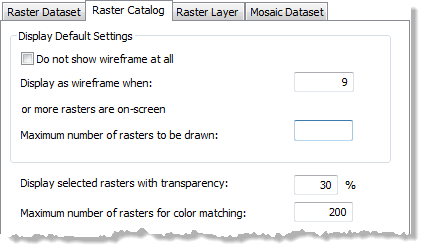
De forma predeterminada, el bastidor se muestra cuando hay más de nueve elementos del catálogo de ráster en la ventana de visualización. El bastidor aparece en lugar de cada dataset ráster, ya que llevaría bastante tiempo representar cada dataset para un catálogo de ráster muy grande. Puede activar la casilla de verificación si desea representar los elementos del catálogo de ráster reales de forma predeterminada (en lugar del bastidor).
Cuando no dibuja con un bastidor, se puede tardar bastante en mostrar todos los rásteres. Por consiguiente, es posible que desee limitar el número de rásteres que se van a mostrar. Puede hacer esto si escribe un valor en el cuadro de texto Cantidad máxima de rásteres que se dibujarán. Se mostrarán tantos rásteres como indique este valor y el resto se muestra en forma de bastidor.
El valor de configuración del porcentaje de transparencia le permite seleccionar el nivel de transparencia con el que se mostrarán los elementos del dataset ráster seleccionados en un catálogo. Se pueden realizar operaciones de selección en los catálogos de ráster de la geodatabase. Cuando se seleccionan, se resalta el elemento del dataset ráster. Si se muestra el elemento del dataset ráster, el nivel de transparencia se aplica a los rásteres seleccionados.
El cuadro de texto Número máximo de rásteres para concordancia de color le permite especificar el número máximo de datasets ráster en los que se pueden realizar concordancias de color al mismo tiempo. La concordancia de color puede exigir una gran capacidad de cálculo, por ello, puede ser conveniente restringir el número de dataset ráster para los que se realizará la concordancia de color. El valor máximo predeterminado es 200.
Pestaña Capa ráster
La pestaña Capa ráster le permite establecer los siguientes valores predeterminados:
- Las combinaciones de banda RGB predeterminadas
- Los valores predeterminados que se representan en la pantalla
- El color NoData y del fondo
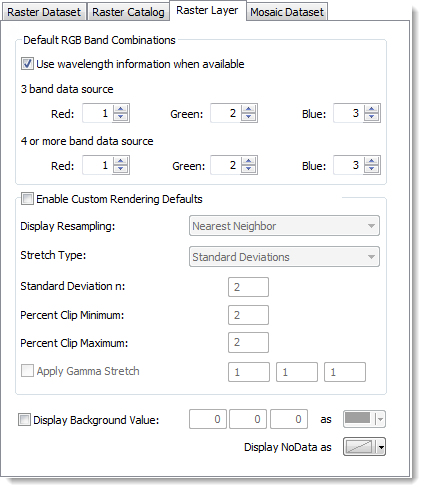
La sección Combinaciones de banda RGB predeterminadas le permite elegir dos tipos de valores predeterminados para mostrar sus datos de ráster. Cuando los datos de ráster vienen con información de longitud de onda definidos para cada banda, las cuáles existirán a menudo con productos de ráster o podrán ser propiedad de un dataset de mosaico, se usarán las bandas que se deben usar para presentar una imagen de color natural (o infrarrojo de color en algunos casos específicos). Por ejemplo, cuando muestre una escena de QuickBird, la banda que representa la longitud de onda roja se usará como la banda roja en la combinación RGB y la misma seguirá para las bandas azul y verde para producir una imagen de color natural.
Cuando no hay metadatos de longitud de onda disponibles o la propiedad no se ha establecido en el dataset, la combinación de RGB predeterminada se puede definir para un fuente de datos de 3 bandas o un fuente de datos de 4 o más bandas. Estos valores predeterminados se utilizan para todos los tipos de capas ráster que puede ver o mostrar. No se aplica a las imágenes insertadas.
Más información sobre cómo establecer las bandas predeterminadas para mostrar rásteres multibanda
Predeterminadamente, ArcGIS también usará metadatos disponibles e información estadística para representar en pantalla óptimamente sus rásteres. Esta configuración del sistema afecta el remuestreo de la visualización, el tipo de extensión, los parámetros de extensión y la gama. Si prefiere establecer su propio valor predeterminado personalizado, active la casilla de verificación Habilitar valores predeterminados de representación en pantalla personalizados.
El remuestreo es el proceso de extrapolar los valores de celda de los datos ráster para mostrarlos en la vista. Pueden encontrarse en un proceso de transformación del sistema de coordenadas ya que se reproyectan al vuelo (“on the fly”). Básicamente, al efectuar un remuestreo de los datos ráster se modifica la forma en la que se muestran los datos ráster. La opción Mostrar remuestreo le permite establecer el método de remuestreo predeterminado que se va a utilizar.
Más información sobre el remuestreo de la visualización
Puede definir una extensión predeterminada del histograma con el fin de mejorar el aspecto de los datos ráster cuando se muestren. Es posible que desee establecer el Tipo de extensión en Ninguno si suele trabajar con datos ráster que no quiere extender o que ya se han extendido y, por tanto, no necesitan un ajuste de contraste adicional. Si selecciona los tipos de extensión Desviación estándar o Porcentaje de recorte, también puede especificar los valores que se van a aplicar. Estos valores predeterminados también se pueden modificar si edita las opciones de la ventana Análisis de imagen.
El fondo de un dataset ráster se puede mostrar en un color determinado o con transparencia. De esta forma, puede ocultar o resaltar el fondo. Si desea mostrar el valor del fondo en un color determinado, active la casilla de verificación y, a continuación, especifique el valor y color del fondo. Por lo general, el color de fondo está establecido en transparente, así que está oculto.
El color de NoData le permite ocultar o resaltar estos valores. Normalmente, el color de NoData está establecido en transparente, de forma que los valores de NoData están ocultos.
Pestaña Dataset de mosaico
La pestaña Dataset de mosaico le permite establecer los valores predeterminados para determinar cómo se mostrará la capa de dataset de mosaico cuando se agregue como una capa en ArcGIS for Desktop. De forma predeterminada, el dataset de mosaico se agrega a la tabla de contenido como una capa de grupo personalizada con capas Límite, Huella e Imagen. Si decide mostrarlo extendido, verá todas las subcapas en el dataset de mosaico. También puede decidir si estas capas se muestran de forma predeterminada.